2021 CITROEN C4 AUX
[x] Cancel search: AUXPage 181 of 244

179
BLUETOOTH audiosystem med berøringsskærm
10BLUETOOTH
audiosystem med
berøringsskærm
Multimediesystem
- Bluetooth
®-telefon
De beskrevne funktioner og indstillinger
varierer i forhold til køretøjets udgave og
konfiguration.
Af sikkerhedsårsager og fordi de kræver fortsat opmærksomhed fra chaufførens
side, skal de følgende operationer udføres
med køretøjet i stilstand og tændingen i
gang:
–
Parring af telefonen med systemet med
Bluetooth-tilstand.
–
Brug af telefonen.
– Ændring af systemindstillingerne og
konfigurationen.
Systemet er beskyttet, så det kun
fungerer i bilen.
Energibesparelsesfunktion-beskeden
vises, når systemet er ved at blive bragt i den
tilsvarende funktion.
Gør først dette
Lyden kan afbrydes, mens motoren er i
gang.
Systemet tændes med et tryk, når tændingen er
afbrudt.
Lydstyrken øges eller reduceres med
drejeknappen i venstre side.
Tryk på denne knap på berøringsskærmen for at åbne menuerne.
Tryk på returpilen for at gå et trin tilbage.
Til vedligeholdelse af skærmen anbefales det at bruge en blød klud, der ikke ridser
(klud til briller) uden rensemidler.
Brug ikke skarpe genstande på skærmen.
Rør ikke skærmen med våde hænder.
Nogle oplysninger vises konstant i
berøringsskærmens øverste bånd:
–
Oplysninger om klimaanlægget (afhængigt af
bilmodellen).
–
Bluetooth-tilslutning.
–
V
isning af positionsdatadeling.
Vælg lydkilden:
– FM/AM/DAB-radiostationer (afhængigt af
udstyrsniveau).
–
T
elefon tilsluttet via Bluetooth og Bluetooth
multimedie-radio (streaming).
–
USB-nøgle.
–
Medieafspiller tilsluttet via
Aux-stikket
(afhængigt af udstyrsniveau).
Ved meget høje temperaturer kan
lydstyrken være begrænset for at
beskytte systemet. Det kan gå i standby
(slukker helt for billede og lyd) i mindst 5
minutter.
Systemet vender tilbage til den oprindelige
indstilling, når temperaturen i kabinen er
faldet.
Betjeningsknapper/-greb
ved rattet
Ratkontakter - Type 1
Radio:
Vælg den forrige/næste forvalgte station.
Vælg det forrige/næste punkt på en menu eller
liste.
Medieafspillere:
Vælg det forrige/næste nummer.
Page 182 of 244

180
BLUETOOTH audiosystem med berøringsskærm
Telefon
Tilslut en mobiltelefon via Bluetooth®.
Kørelys
Aktiver, deaktiver, eller indstil bestemte af bilens funktioner (afhængigt af
udstyrsniveauet/bilmodellen).
Vælg det forrige/næste punkt på en menu eller
liste.
Radio:
Kort tryk: Visning af liste med stationer.
Langt tryk: Opdatering af listen.
Medieafspillere:
Kort tryk: Visning af liste med mapper.
Langt tryk: Visning af tilgængelige
sorteringsmuligheder.
Kort tryk: Skift af lydkilde (radio, USB,
AUX (hvis der er tilsluttet udstyr), cd,
streaming).
Langt tryk: Viser opkaldslisten.
Kort tryk under indgående opkald: Svar på
opkaldet.
Kort tryk under igangværende opkald: Afslut
opkaldet.
Bekræft det valgte.
Øger lydstyrken.
Reducerer lydstyrken.
Afbryd/slå lyden til ved at trykke samtidig på knapperne til at øge/reducere
lydstyrken.
Ratkontakter - Type 2
Talekommandoer: Denne knap er placeret på rattet eller for
enden af lygtebetjeningsarmen (afhængigt af
udstyrsniveau).
Kort tryk, smartphonens talekommandoer via
systemet.
Øger lydstyrken.
Reducerer lydstyrken.
Afbryd lyden ved at trykke samtidig på
knapperne til op- og nedregulering af lydstyrke
(afhængigt af udstyrsniveau).
Slå lyden til igen ved at trykke på en af de to
lydstyrkeknapper.
Skift af multimediekilde.
Kort tryk: Viser opkaldslisten.
Kort tryk under indgående opkald: Svar
på opkaldet.
Langt tryk under indgående opkald: Afvis
opkaldet.
Kort tryk under igangværende opkald: Afslut
opkaldet.
Radio (drej): Vælg den forrige/næste
forvalgte station.
Media (drej): Forrige/næste nummer, flytning af
markør på en liste.
Kort tryk: Bekræft det valgte; hvis intet er valgt,
adgang til forvalg.
Radio: Vis listen med radiostationer.
Media: Vis listen med musiknumre.
Menuer
Radio
Vælg en radiostation.
Media
Valg af lydkilde.
Page 184 of 244

182
BLUETOOTH audiosystem med berøringsskærm
skifter til analog FM-radio, og i nogle tilfælde
kan lydstyrken også variere.
Når kvaliteten af det digitale signal igen er
god, skifter systemet automatisk tilbage til
"DAB".
Hvis den "DAB"-station, du lytter til, ikke
findes på FM, eller hvis "FM-DAB
tracking" ikke er aktiveret, afbrydes lyden, når
det digitale signal er for svagt.
Medieafspillere
Valg af kilde
Tryk på menuen Media.
Tryk på knappen SOURCE.
Vælg kilden (USB, Bluetooth eller AUX
(afhængigt af udstyrsniveauet)).
USB-port
Indsæt USB USB-nøglen i USB-porten,
eller tilslut USB-enheden i USB-porten
vha. et passende kabel (følger ikke med).
For at beskytte systemet må der ikke
anvendes USB-hub.
Systemet laver afspilningslister (midlertidig
lagring); dette kan tage mellem få sekunder og
flere minutter ved første forbindelse.
Forvalg af stationer
Vælg en station eller en frekvens.Tryk på knappen Presets .
Tryk med et langt tryk på en tom linje for
at gemme stationen. Stationsindstillingen
bekræftes med et lydsignal.
Der kan indstilles op til 16
stationer.
Hvis du vil udskifte en indstillet station
med den aktuelle station, skal du trykke
med et langt tryk på den indstillede station.
Aktivering/deaktivering af RDS
Hvis RDS er aktiveret, kan du fortsætte med
at lytte til samme station med den automatiske
søgning efter alternative frekvenser.
Det er dog ikke sikkert under alle forhold,
at det er muligt at finde en RDS-station
overalt i landet, da radiostationer ikke dækker
hele området. Derfor kan modtagelsen af
stationen falde under kørsel.
Tryk på knappen Radio Settings.
Aktiver/deaktiver RDS options.
Lyt til trafikmeldinger (TA)
TA-funktionen (Traffic Announcement) prioriterer
modtagelse af TA trafikmeldinger.
For at virke kræver denne funktion korrekt
modtagelse af en radiostation, der udsender
denne type meldinger. Når der modtages en
trafikmelding, afbrydes den igangværende
lydkilde automatisk, så trafikmeldingen (TA)
kan høres. Lydkilden genoptager sin normale
funktion, så snart trafikmeldingen er slut.
Tryk på knappen Radio Settings.
Aktiver/deaktiver Traffic announcement (TA).
Audio settings
Tryk på knappen Radio Settings.
Vælg Radio Settings på listen .
Aktiver/deaktiver og konfigurer de tilgængelige
indstillinger (lydbalance, musiklydtyper mv.).
Med lydbalance/-fordeling kan
lydkvaliteten tilpasses, alt efter hvor der
sidder personer i bilen.
DAB-radio (Digital Audio
Broadcasting)
DAB-digitalradio
Vælg DAB radio
Med digitalradio (DAB) får du en bedre
modtagekvalitet.
De forskellige "multiplex/ensembler" foreslår
radiostationer i alfabetisk rækkefølge.
Tryk på menuen Radio.
Tryk på knappen SOURCE.
Vælg DAB Radio på listen med tilgængelige
lydkilder.
Aktiver FM-DAB Tracking.
DAB dækker ikke området 100%.
Hvis kvaliteten af det digitale signal er forringet,
kan du med "FM-DAB tracking" fortsætte med
at lytte til den samme station ved automatisk at
skifte over til den tilsvarende analoge station på
"FM" (hvis den findes).
Tryk på knappen Radio Settings.
Aktiver DAB-FM.
Hvis "FM-DAB tracking" er aktiveret, kan
det tage nogle sekunder, inden systemet
Page 185 of 244

183
BLUETOOTH audiosystem med berøringsskærm
10skifter til analog FM-radio, og i nogle tilfælde
kan lydstyrken også variere.
Når kvaliteten af det digitale signal igen er
god, skifter systemet automatisk tilbage til
"DAB".
Hvis den "DAB"-station, du lytter til, ikke
findes på FM, eller hvis "FM-DAB
tracking" ikke er aktiveret, afbrydes lyden, når
det digitale signal er for svagt.
Medieafspillere
Valg af kilde
Tryk på menuen Media.
Tryk på knappen SOURCE.
Vælg kilden (USB, Bluetooth eller AUX
(afhængigt af udstyrsniveauet)).
USB-port
Indsæt USB USB-nøglen i USB-porten,
eller tilslut USB-enheden i USB-porten
vha. et passende kabel (følger ikke med).
For at beskytte systemet må der ikke
anvendes USB-hub.
Systemet laver afspilningslister (midlertidig
lagring); dette kan tage mellem få sekunder og
flere minutter ved første forbindelse.
Afspilningslister opdateres hver gang en USB
USB-nøgle tilsluttes eller indholdet på en
bestemt USB USB-nøgle ændres. Listerne
gemmes: Hvis de ikke ændres, forkortes
indlæsningstiden.
Ekstra (AUX) jack-indgang
Afhængigt af udstyrsniveauetTilslut en mobil enhed (MP3-afspiller mm.) til den ekstra jack-indgang vha. et
lydkabel (følger ikke med).
Denne kilde er kun tilgængelig, hvis " Aux
Forstærkning" er blevet valgt i lydindstillingerne.
Indstil først lydstyrken på den bærbare enhed
(høj styrke). Indstil derefter lydstyrken på
audiosystemet.
Betjeningerne styres via de mobile enheder.
Streaming med Bluetooth®
Streaming giver dig mulighed for at lytte til musik
fra din smartphone.
Bluetooth-profilen skal være aktiveret. Indstil
først lydstyrken på den bærbare enhed (høj
lydstyrke).
Indstil derefter lydstyrken på systemet.
Hvis afspilningen ikke begynder automatisk, kan
det være nødvendigt at starte afspilningen på
smartphonen.
Styringen sker via det eksterne udstyr eller vha.
systemets berøringsfølsomme taster.
Når Streaming er tilsluttet, betragtes
telefonen som en musikafspiller.
Tilslutning af
Apple
®-afspillere
Tilslut Apple®-afspilleren i USB-porten med en
egnet ledning (medfølger ikke).
Afspilningen starter automatisk.
Betjeningen sker via bilens audiosystem.
Det er det tilsluttede eksterne udstyrs
inddelinger (kunstnere/album/genrer/
musiknumre/playlister/lydbøger/podcasts),
der er tilgængelige. Det er også muligt at
anvende en inddeling struktureret som et
bibliotek.
Som standard er klassificeringen efter
kunstner valgt. Hvis du vil ændre den
anvendte klassificering, skal du gå tilbage
til topmenuen og vælge den ønskede
klassificering (f.eks. playlister) og bekræfte
for at rulle gennem menuen til det ønskede
musiknummer.
Lydsystemets softwareversion er muligvis ikke
kompatibel med din version af Apple
®-afspiller.
Medieindstillinger
Tryk på knappen Media Settings.
Aktiver/deaktiver funktionerne til musikafspilning,
og åbn lydindstillingerne.
Lydindstillingerne er de samme som
lydindstillingerne til radioen. Se det
Page 191 of 244

189
CITROËN Connect Nav
11– Gå direkte til valg af lydkilden for at se
listen over radiostationer (eller liste over titler ,
afhængigt af kilden).
–
Adgang til "Beskeder" for meddelelser
,
e-mails, kortopdateringer og (afhængigt af
opkoblede tjenester) navigationsbeskeder.
–
Adgang til indstillinger på
berøringsskærmberøringsskærmen og den
digitale instrumentgruppe.
V
alg af lydkilde (afhængigt af udstyr):
–
FM/DAB/AM-radiostationer (afhængigt af
udstyrsniveau).
–
T
elefon tilsluttet via Bluetooth og Bluetooth
multimedietransmission (streaming).
–
USB-USB-nøgle.
–
Medieafspiller tilsluttet via
Aux-stikket
(afhængigt af udstyrsniveau).
–
V
ideo (afhængigt af udstyrsniveau).
I "Indstillinger"-menuen er det muligt at
oprette en profil til en person eller en
gruppe med delte interesser og konfigurere et
bredt udvalg af indstillinger (radioindstillinger,
lydindstillinger, navigationshistorik, favorit
kontakter osv.). Indstillinger anvendes
automatisk.
Ved meget høje temperaturer kan
lydstyrken være begrænset for at
beskytte systemet. Det kan gå i standby-
tilstand (med skærm og lyd slukket) i 5
minuttet eller mere.
Systemet går tilbage i normal tilstand, når
temperaturen på passagersædet er faldet.
Betjeningsknapper/-greb
ved rattet
Talekommando:
Denne knap er placeret på rattet eller for
enden af lygtebetjeningsarmen (afhængigt af
udstyrsniveau).
Kort tryk, systemets talekommandoer.
Langt tryk, talekommandoer fra smartphone eller
CarPlay
®, Android Auto via systemet.
Øger lydstyrken.
Reducerer lydstyrken.
Afbryd lyden ved at trykke samtidig på
knapperne til op- og nedregulering af lydstyrke
(afhængigt af udstyrsniveau).
Slå lyden til igen ved at trykke på en af de to
lydstyrkeknapper.
Media (kort tryk): Skift af multimediekilde.
Telefon (kort tryk): Start opkald.
Igangværende opkald (kort tryk):
Adgang til telefonmenuen.
Telefon (langt tryk): Afvis et indgående opkald,
afslut et opkald. Når der ikke er et igangværende
opkald, er der adgang til telefonmenuen.
Radio (drej): Automatisk søgning efter
den forrige/næste station.
Medieafspiller (drej): Forrige/næste nummer,
flytning af markør på en liste.
Kort tryk: Bekræft det valgte; hvis intet er valgt,
adgang til forvalg.
Radio: Vis listen med radiostationer.
Media: Vis listen med musiknumre.
Radio (vedvarende tryk): Opdater listen over
fundne radiostationer.
Menuer
Tilsluttet navigation
Indtast navigationsindstillinger, og vælg
en destination.
Page 205 of 244
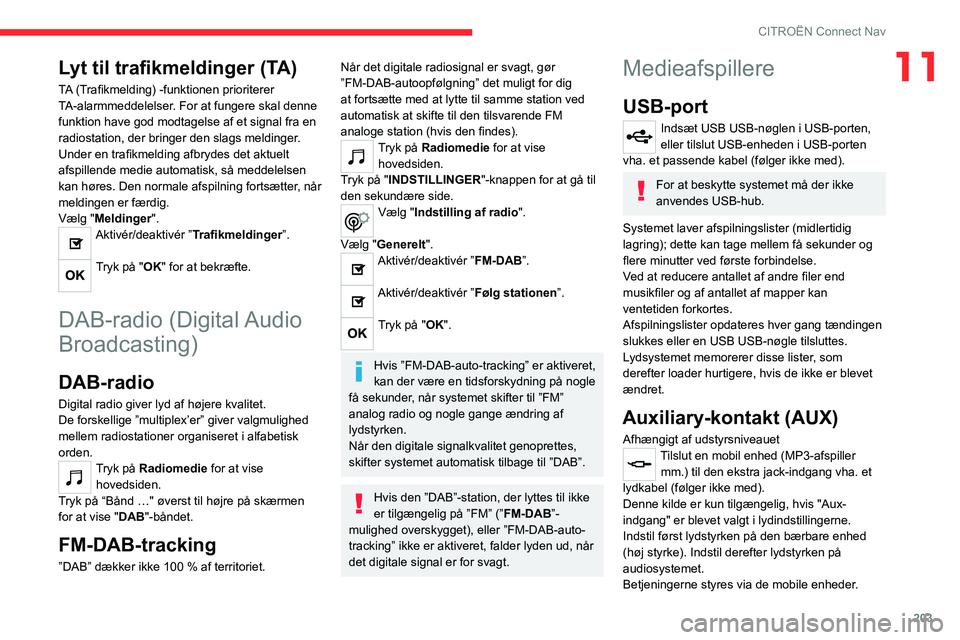
203
CITROËN Connect Nav
11Lyt til trafikmeldinger (TA)
TA (Trafikmelding) -funktionen prioriterer
TA-alarmmeddelelser. For at fungere skal denne
funktion have god modtagelse af et signal fra en
radiostation, der bringer den slags meldinger.
Under en trafikmelding afbrydes det aktuelt
afspillende medie automatisk, så meddelelsen
kan høres. Den normale afspilning fortsætter, når
meldingen er færdig.
Vælg "Meldinger".
Aktivér/deaktivér ”Trafikmeldinger”.
Tryk på "OK" for at bekræfte.
DAB-radio (Digital Audio
Broadcasting)
DAB-radio
Digital radio giver lyd af højere kvalitet.
De forskellige ”multiplex’er” giver valgmulighed
mellem radiostationer organiseret i alfabetisk
orden.
Tryk på Radiomedie for at vise hovedsiden.
Tryk på “Bånd …" øverst til højre på skærmen
for at vise "DAB"-båndet.
FM-DAB-tracking
”DAB” dækker ikke 100 % af territoriet.
Når det digitale radiosignal er svagt, gør
”FM-DAB-autoopfølgning” det muligt for dig
at fortsætte med at lytte til samme station ved
automatisk at skifte til den tilsvarende FM
analoge station (hvis den findes).
Tryk på Radiomedie for at vise hovedsiden.
Tryk på "INDSTILLINGER "-knappen for at gå til
den sekundære side.
Vælg "Indstilling af radio ".
Vælg "Generelt".
Aktivér/deaktivér ”FM-DAB”.
Aktivér/deaktivér ”Følg stationen ”.
Tryk på "OK".
Hvis ”FM-DAB-auto-tracking” er aktiveret,
kan der være en tidsforskydning på nogle
få sekunder, når systemet skifter til ”FM”
analog radio og nogle gange ændring af
lydstyrken.
Når den digitale signalkvalitet genoprettes,
skifter systemet automatisk tilbage til ”DAB”.
Hvis den ”DAB”-station, der lyttes til ikke
er tilgængelig på ”FM” (” FM-DAB”-
mulighed overskygget), eller ”FM-DAB-auto-
tracking” ikke er aktiveret, falder lyden ud, når
det digitale signal er for svagt.
Medieafspillere
USB-port
Indsæt USB USB-nøglen i USB-porten,
eller tilslut USB-enheden i USB-porten
vha. et passende kabel (følger ikke med).
For at beskytte systemet må der ikke
anvendes USB-hub.
Systemet laver afspilningslister (midlertidig
lagring); dette kan tage mellem få sekunder og
flere minutter ved første forbindelse.
Ved at reducere antallet af andre filer end
musikfiler og af antallet af mapper kan
ventetiden forkortes.
Afspilningslister opdateres hver gang tændingen
slukkes eller en USB USB-nøgle tilsluttes.
Lydsystemet memorerer disse lister, som
derefter loader hurtigere, hvis de ikke er blevet
ændret.
Auxiliary-kontakt (AUX)
Afhængigt af udstyrsniveauetTilslut en mobil enhed (MP3-afspiller mm.) til den ekstra jack-indgang vha. et
lydkabel (følger ikke med).
Denne kilde er kun tilgængelig, hvis "Aux-
indgang" er blevet valgt i lydindstillingerne.
Indstil først lydstyrken på den bærbare enhed
(høj styrke). Indstil derefter lydstyrken på
audiosystemet.
Betjeningerne styres via de mobile enheder.
Page 209 of 244

207
CITROËN Connect Nav
11Med funktionen "Email" kan kontaktens
e-mailadresser indtastes, men systemet
kan ikke sende e-mail.
Administration af beskeder
Tryk på Telefon for at vise hovedsiden.
Tryk på "INDSTILLINGER "-knappen for at gå til
den sekundære side.
Vælg "SMS-MMS" for at se listen med
meddelelser.
Vælg fanebladet "Alle", "Modtaget" eller
"Sendt”.
Vælg oplysningerne om den valgte
besked på en af listerne.
Tryk på "Svar" for at sende en hurtig besked, der er lagret i systemet.
Tryk på "Ring" for at starte opkaldet.
Tryk på "Lyt " for at lytte til beskeden.
Adgang til "SMS-MMS" afhænger af
kompatibiliteten mellem telefonen og
køretøjets system.
Nogle telefoner henter beskeder eller e-mails
langsommere end andre.
Brug af hurtige beskeder
Tryk på Telefon for at vise hovedsiden.
Tryk på "INDSTILLINGER "-knappen for at gå til
den sekundære side.
Vælg "Hurtige beskeder " for at se listen
med meddelelser.
Vælg fanebladet "Forsinket", "Ankomst",
"Ikke tilgængelig " eller "Andet" for at
skrive nye beskeder.
Tryk på "Opret" for at skrive en ny besked.
Vælg beskederne på en af listerne.
Tryk på "Overført" for at vælge en eller flere modtagere.
Tryk på "Lyt " for at starte afspilningen af
beskeden.
Brug af e-mails
Tryk på Telefon for at vise hovedsiden.
Tryk på "INDSTILLINGER "-knappen for at gå til
den sekundære side.
Vælg "Email" for at se listen med
meddelelser.
Vælg fanebladet "Modtaget", "Sendt"
eller "Ikke læst”.
Vælg beskederne på en af listerne.
Tryk på "Lyt " for at starte afspilningen af
beskeden.
Adgang til e-mailbeskederne afhænger af kompatibiliteten mellem telefonen og
køretøjets system.
Konfiguration
Audio settings
Tryk på Indstillinger for at vise
hovedsiden.
Vælg "Indstilling af lyd ".
Vælg derefter "Klanggengivelse", "Fordeling ";
"Lyd ", "Stemme" eller "Ringetoner".
Tryk på "OK" for at gemme indstillingerne.
Balancen/fordelingen (eller
rumliggørelsen med Arkamys©-system)
anvender lydbehandling for at justere
lydkvaliteten efter antallet af passagerer i
køretøjet.
Kun tilgængelig med talekonfigurationen foran
og bagved.
Klanggengivelse-indstillingen (valg af 6
stemninger) og Bas, Middel og
Diskant-lydindstillingerne er forskellige og
uafhængige for hver lydkilde.
Aktiver eller deaktiver " Lydstyrke".
"Fordeling "-indstillingerne (Alle passagerer,
Fører og Foran alene) er fælles for alle
kilderne.
Aktivér eller deaktivér " Tastelyde",
"Lydstyrke forbundet til hastigheden " og
"Aux-indgang ".